Als je je iPhone hebt bijgewerkt naar de nieuwste bètaversie van iOS 8, heb je mogelijk twee nieuwe opties gevonden in het programma Foto's: "Onlangs toegevoegd" en "Onlangs verwijderd". De eerste optie lijkt minder nuttig dan de laatste, omdat de optie "Onlangs verwijderd" u kan helpen om uw foto terug te krijgen die onlangs is verwijderd of verloren is gegaan.
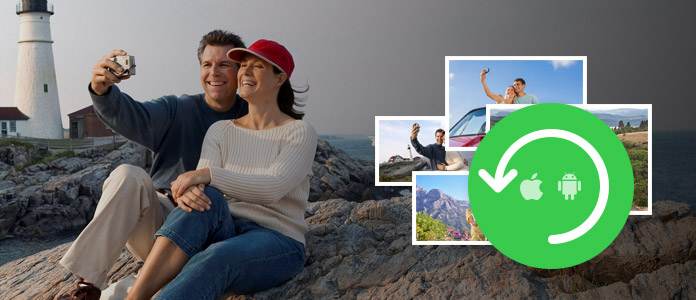
Dit is gemakkelijk en handig:
Stap 1 Open Foto-APP.
Stap 2 Klik op het album in de rechter benedenhoek.
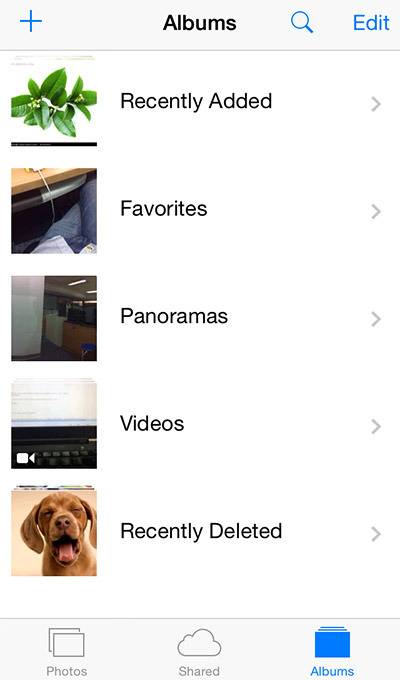
Stap 3 Ga naar beneden en je ziet een album met de naam Recent verwijderd.
Stap 4 Tik erop en je kunt recentelijk verwijderde foto's erin vinden.
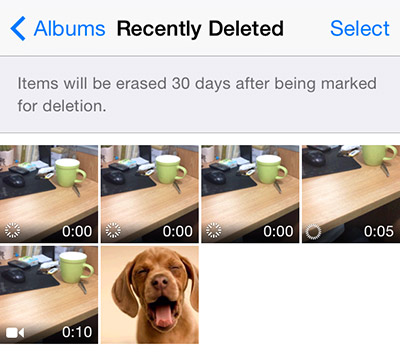
Stap 5 Open de foto en klik op Herstellen.

Het oordeel over deze wijziging is gemengd. Aan de ene kant biedt het gemak het herstellen van verloren foto's. Maar dat kan alleen verwijderde foto's herstellen in de afgelopen 30 dagen. En als u niet denkt dat u een verkeerde verwijdering zult uitvoeren, wat betekent dat dit voor u nutteloos is, kunt u dit niet uitschakelen in de instellingen. Tot op zekere hoogte neemt dit album wat ruimte in beslag op je iPhone, iPad of andere iDevices.
iPhoto is de andere tool op Mac waarmee je je iPhone-foto's kunt opslaan. Als je een back-up hebt gemaakt van foto's op de iPhone naar iPhoto op de Mac, probeer het dan gewoon afbeeldingen herstellen van iPhoto.
Zo niet, verplaats dan gewoon de volgende methode om de verwijderde foto's op de iPhone terug te krijgen.
Een betrouwbaardere manier om verloren of verwijderde foto's op te halen, is door FoneLab te gebruiken, een iPhone-hulpmiddel voor gegevensherstel dat verloren foto's, sms-berichten herstelt, contacten, belgeschiedenis en andere gegevens in iOS 8, iOS 7, enz. Hieronder volgt de gedetailleerde instructie over het gebruik van FoneLab om verloren of verwijderde foto's in iOS 8 te herstellen.
Download en installeer FoneLab op uw computer. Voor Mac-gebruikers: download de Mac-versie.
Stap 1 Verbind uw apparaat met een computer. Scan het apparaat en kies in de hoofdinterface Camerarol of Fotobibliotheek of Fotostream.
Stap 2 Controleer de foto's die je nodig hebt en klik op Herstellen.

Back-up met iCloud biedt een draadloze en handige manier.
Stap 1 Als je iTunes-back-upbestanden op je computer hebt, klik je op Herstellen van iTunes-back-upbestand en ze worden automatisch gedetecteerd.
Stap 2 Kies de fotobestanden die je nodig hebt en klik op Herstellen.

